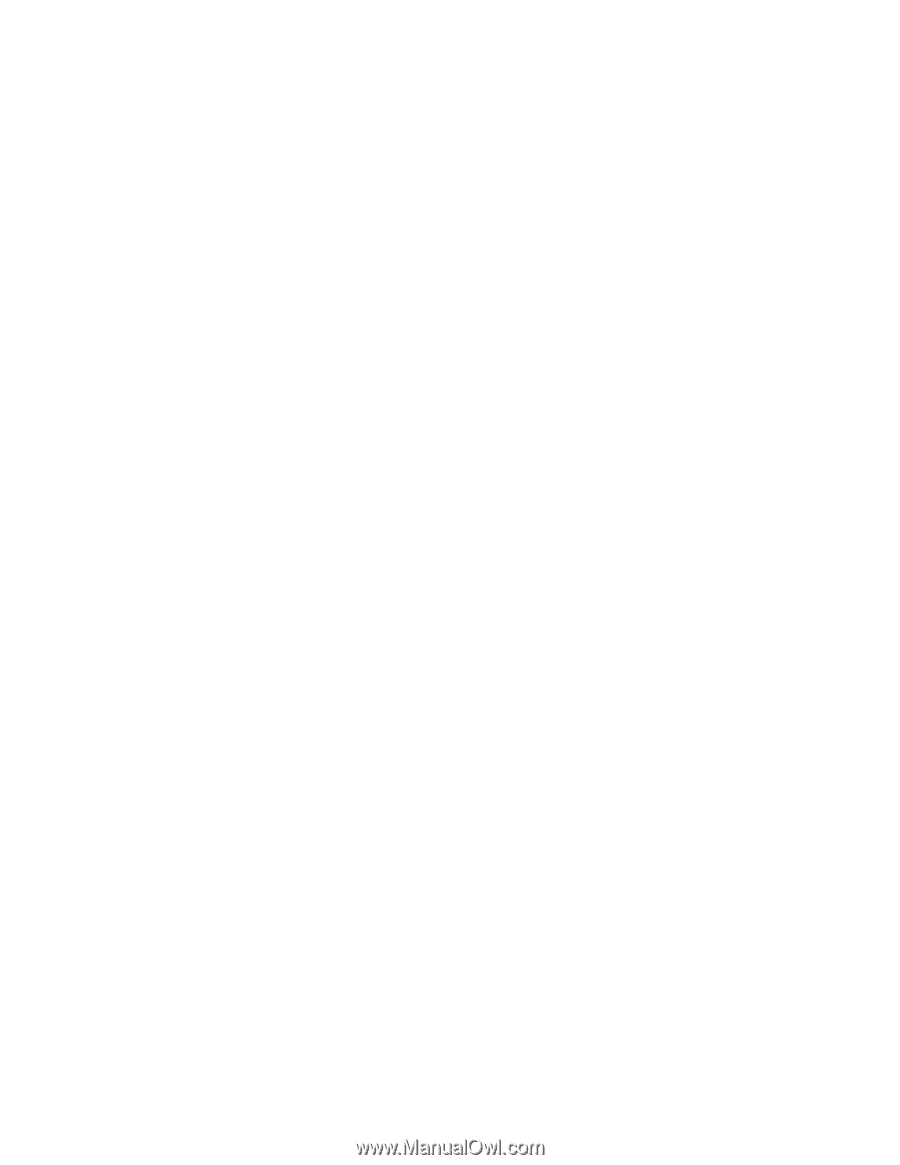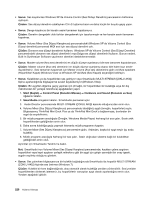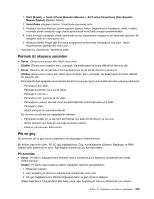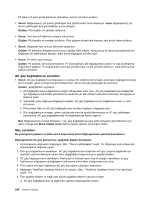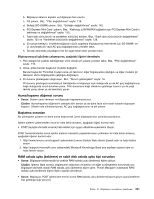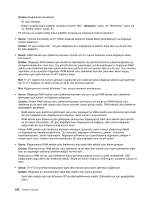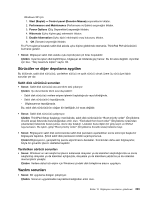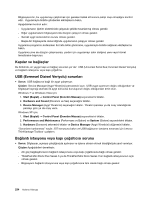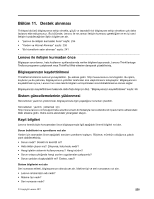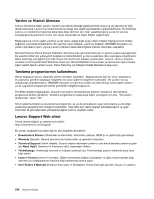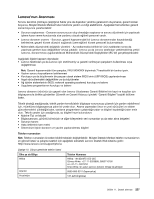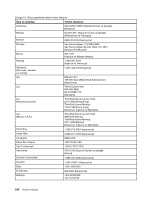Lenovo ThinkPad X220i (Turkish) User Guide - Page 251
Sürücüler ve diğer depolama aygıtları, Yazılım sorunları, Sabit disk sürücüsü sorunları
 |
View all Lenovo ThinkPad X220i manuals
Add to My Manuals
Save this manual to your list of manuals |
Page 251 highlights
Windows XP için: 1. Start (Başlat) ➙ Control panel (Denetim Masası) seçeneklerini tıklatın. 2. Performance and Maintenance (Performans ve Bakım) seçeneğini tıklatın. 3. Power Options (Güç Seçenekleri) seçeneğini tıklatın. 4. Hibernate (Uyku kipine geç) sekmesini tıklatın. 5. Enable hibernation (Uyku kipini etkinleştir) onay kutusunu tıklatın. 6. OK (Tamam) seçeneğini tıklatın. Fn+F12 tuşlarına basarak sabit disk askıda uyku kipine girebilmek isterseniz, ThinkPad PM sürücüsünü kurmanız gerekir. • Sorun: Bilgisayar sabit disk askıda uyku kipindeyken pil biraz boşalabilir. Çözüm: Uyanma işlevi etkinleştirilmişse, bilgisayar az miktarda güç harcar. Bu bir arıza değildir. Ayrıntılar için bkz. "Güç tasarrufu kipleri" sayfa: 60. Sürücüler ve diğer depolama aygıtları Bu bölümde, sabit disk sürücüsü, yarıiletken sürücü ve optik sürücü olmak üzere üç sürücüye ilişkin sorunlar yer alır. Sabit disk sürücüsü sorunları • Sorun: Sabit disk sürücüsü ara ara tıkırtı sesi çıkarıyor. Çözüm: Şu durumlarda tıkırtı sesi duyulabilir: - Sabit disk sürücüsü verilere erişme işlemini başlattığında veya bitirdiğinde. - Sabit disk sürücüsünü taşıdığınızda. - Bilgisayarınızı taşıdığınızda. Bu, sabit disk sürücüsünün olağan bir özelliğidir, bir arıza değildir. • Sorun: Sabit disk sürücüsü çalışmıyor. Çözüm: ThinkPad Setup başlangıç menüsünde, sabit disk sürücüsünün "Boot priority order" (Önyükleme öncelik sırası) listesinde bulunduğundan emin olun. "Excluded from boot order" (Önyükleme sırasından çıkarılanlar) listesinde bulunuyorsa, devre dışı bırakılır. Listeden buna ilişkin bir giriş seçin ve Shift+1 tuşuna basın. Bu işlem, girişi "Boot priority order" (Önyükleme öncelik sırası) listesine taşır. • Sorun: Bilgisayarın sabit disk sürücüsünde sabit disk parolasını ayarladıktan sonra sürücüyü başka bir bilgisayara taşıdınız. Şimdi sabit disk parolasının kilidini açamıyorsunuz. Çözüm:Bilgisayarınız, genişletilmiş parola algoritmasını destekler. Sizinkinden daha eski bilgisayarlar, böyle bir güvenlik işlevini desteklemeyebilir. Yarıiletken sürücü sorunları • Sorun: Windows'un veri sıkıştırma işlevini kullanarak dosyaları ya da klasörleri sıkıştırdığınızda ve sonra sıkıştırılmış dosyaları ya da klasörleri açtığınızda, dosyalara ya da klasörlere yazdırma ya da onlardan okuma işlemi yavaştır. Çözüm: Verilere daha hızlı erişim için Windows içindeki disk birleştirme aracını uygulayın. Yazılım sorunları • Sorun: Bir uygulama düzgün çalışmıyor. Çözüm: Sorunun uygulamadan kaynaklanmadığından emin olun. Bölüm 10. Bilgisayarın sorunlarının giderilmesi 233